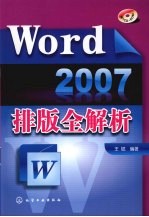
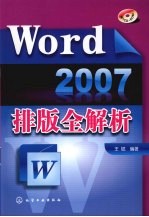
Word 2007排版全解析PDF电子书下载
- 电子书积分:13 积分如何计算积分?
- 作 者:王斌主编
- 出 版 社:北京:化学工业出版社
- 出版年份:2008
- ISBN:9787122030962
- 页数:366 页
第1章 新的界面与功能 1
1.1 Word 2007窗口的组成结构 2
1.2 功能区 3
1.2.1 常用的功能区选项卡 3
1.2.2 最小化功能区选项卡 7
1.3 显示快捷键 7
1.4 任务窗格和对话框 8
1.5 浮动工具栏和快速访问工具栏 9
1.5.1 自由移动的浮动工具栏 9
1.5.2 自定义的快速访问工具栏 11
1.5.3 快速自定义快速访问工具栏中的命令 12
1.6 屏幕提示和窗口边框 13
1.6.1 强大的屏幕提示功能 13
1.6.2 页面边框和窗口边框 15
1.7 查看和自定义快捷键 17
1.8 继承、优化和创新 18
1.8.1 新文档格式 18
1.8.2 更加完美的字体 18
1.8.3 直观的实时预览 20
1.9 网络资源 21
1.9.1 更新 21
1.9.2 错误诊断 22
1.9.3 资源下载 24
第2章 基础操作和基础设置 25
2.1 打开文档 26
2.1.1 一般的打开方法 26
2.1.2 多种打开方式 27
2.1.3 同时打开不同位置的文档 27
2.1.4 快速查找常用文档 27
2.1.5 显示最近打开的文档 28
2.2 新建文档 29
2.2.1 一般的新建方法 29
2.2.2 新建时仿照原有文档 30
2.3 保存文档 31
2.3.1 简单保存和另存 31
2.3.2 保存时压缩图片 32
2.3.3 设置保存选项 33
2.4 视图模式和显示比例 35
2.4.1 视图模式 36
2.4.2 调节显示比例(缩放级别) 38
2.5 Word选项设置 38
2.5.1 常用和常规选项 39
2.5.2 显示选项 40
2.5.3 编辑选项 43
2.5.4 校对和版式选项 45
第3章 简单的文字输入 47
3.1 输入法的设置和安装 48
3.1.1 输入法的设置 48
3.1.2 输入法的安装 48
3.2 编辑通知 49
3.3 “即点即输”功能 50
3.3.1 启用“即点即输”功能 51
3.3.2 “即点即输”功能的使用 51
3.4 “自动更正”功能 52
3.5 “中文简繁转换”功能 54
3.6 英文大小写和断字 55
3.6.1 英文大小写 55
3.6.2 英文断字 56
第4章 特殊字符、公式和制表位的应用——制作中学物理习题 59
4.1 习题标题和习题介绍 60
4.1.1 新建“物理习题”文档 60
4.1.2 输入习题标题和习题介绍 60
4.2 习题中的填空题 61
4.2.1 使用【?】键生成带下划线的空格 62
4.2.2 使用“下划线”效果生成带下划线的空格 62
4.3 习题中的选择题 63
4.3.1 制表位和制表符 64
4.3.2 快速对齐选择题的选项 64
4.3.3 精确设置制表位 66
4.3.4 自定义显示和隐藏制表符 67
4.4 习题中的特殊符号 68
4.4.1 使用“符号”对话框输入符号 68
4.4.2 使用“插入特殊符号”对话框输入符号 69
4.4.3 使用输入法输入符号和特殊符号 70
4.5 习题中的图 71
4.6 习题中的公式 73
4.6.1 插入内置公式 73
4.6.2 插入新公式 74
4.6.3 设置公式格式 75
4.7 习题的答案 76
第5章 各种编号和内容调节方式的应用——编辑财务分析报告 79
5.1 自动编号 80
5.1.1 设置编号 80
5.1.2 设置多级列表 82
5.1.3 设置项目符号 84
5.2 文档内容的调整 85
5.2.1 选定、移动和删除 85
5.2.2 插入和改写 87
5.2.3 格式刷和剪切板 88
5.3 操作的撤销、恢复和重复 90
5.3.1 撤销完成的操作 90
5.3.2 恢复刚撤销的操作和重复刚进行的操作 91
5.4 查找和替换 92
5.4.1 “编辑”功能组 92
5.4.2 种方式的查找 93
5.4.3 自动替换 95
5.4.4 定位目标 96
5.4.5 多种对象的浏览 97
第6章 字体、段落和页面格式的设置——设计求职简历 99
6.1 个人简历的内容和封面 100
6.1.1 输入个人简历 100
6.1.2 简历的封面 100
6.2 设置不同的文本格式 102
6.2.1 字体、字形、字号 102
6.2.2 修饰格式 104
6.2.3 字符间距和缩放 105
6.3 简历中的特殊字符 106
6.3.1 “合并字符”和“双行合一”功能 107
6.3.2 带圈字符 109
6.3.3 为文字添加拼音 111
6.4 段落格式 113
6.4.1 段落的缩进、行间距、对齐和大纲级别 113
6.4.2 换行、分页和中文版式 115
6.5 简历的边框和底纹 116
6.5.1 文字、段落的边框 117
6.5.2 页面边框 118
6.5.3 文字和段落的底纹 119
第7章 使用样式和模板保存工作成果并规范格式——编辑工资分配条例 121
7.1 使用现有样式 122
7.1.1 直接使用原有样式定义条例的格式 122
7.1.2 快速更改文档中的所有样式 123
7.2 新的样式 124
7.2.1 完全新建的新样式 124
7.2.2 修改现有样式 126
7.3 检查和管理样式 128
7.3.1 检查样式 128
7.3.2 管理样式 129
7.3.3 在不同模板间传递样式 130
7.4 另类样式——文档部件 131
7.5 模板的使用和管理 133
7.5.1 模板的生成和修改 133
7.5.2 改变模板的保存位置 135
7.5.3 模板的选用和使用 135
7.6 加载项的使用 137
第8章 通过页面格式展示自我——自制公文纸和稿纸 139
8.1 设置页面格式 140
8.1.1 页边距和纸张 140
8.1.2 分节、分栏和分页 142
8.1.3 行数、字符数和网格 145
8.1.4 为各行添加行号 147
8.1.5 设计格子稿纸 148
8.1.6 改变文字方向 149
8.1.7 页眉页脚 151
8.2 页面效果 155
8.2.1 背景 155
8.2.2 使用主题改变页面效果 159
第9章 使用图形进行图示说明——制作办公室平面图 161
9.1 生成和修改图形 162
9.1.1 生成图形 162
9.1.2 修改图形 163
9.2 文本框的生成 166
9.2.1 绘制文本框 166
9.2.2 内置文本框和保存的文本框 167
9.2.3 将图形转换为文本框 168
9.3 绘制办公室平面简图 168
9.4 图形格式和效果 170
9.4.1 改变图形的大小 170
9.4.2 图形的版式设置 171
9.4.3 设置图形的颜色和线条 173
9.4.4 设置图形的阴影和三维效果 175
9.5 文本框、图文框和标注框的设置 176
9.5.1 文本框格式和效果的设置 176
9.5.2 图文框和标注的格式设置 178
9.5.3 文本框间的链接 179
9.6 完成办公室平面图 180
9.6.1 使用连接符指示平面图位置 180
9.6.2 组合图形 181
第10章 艺术字的灵活运用——制作荣誉证书 183
10.1 艺术字的生成和设置 184
10.1.1 以不同的方式生成艺术字 184
10.1.2 设置艺术字的格式 185
10.2 制作荣誉证书 186
10.2.1 制定页面版式 186
10.2.2 输入文字内容并确定格式 187
10.2.3 使用艺术字进行修饰 188
10.2.4 添加公司或部门印记 190
10.2.5 设置页面背景 193
第11章 充分利用各种图片资源——自己设计并制作贺卡 195
11.1 图片的插入和调整 196
11.1.1 图片的插入 196
11.1.2 图片的色彩和大小 197
11.1.3 图片的控点 198
11.2 图片的样式和效果 199
11.3 图片与文字的配合 202
11.3.1 图片的版式 202
11.3.2 图片的环绕顶点 204
11.4 设计贺卡的外形 205
11.5 贺卡中的图形和艺术字 206
11.5.1 封面上的图形和艺术字 206
11.5.2 内页上的图形 208
11.6 使用图片装饰贺卡 209
11.6.1 使用图片作为封面背景 209
11.6.2 使用图片点缀封面和内页 210
第12章 剪贴画的使用和独特的修改方式——制作宣传单 213
12.1 剪贴画 214
12.1.1 插入剪贴画 214
12.1.2 剪贴画的外观 215
12.1.3 管理剪贴画 217
12.1.4 获取更多的剪贴画 219
12.2 制作宣传单 221
12.2.1 宣传单的版式 221
12.2.2 在宣传单中插入剪贴画 222
12.2.3 完善宣传单 224
第13章 使用SMARTART图形展示关系——制作组织结构图 227
13.1 SmartArt图形的插入和设置 228
13.1.1 插入SmartArt图形 228
13.1.2 设计SmartArt图形样式 229
13.1.3 SmartArt图形的格式 232
13.2 制作组织结构图 233
第14章 简单表格和Excel电子表格的使用——制作职员通讯录 237
14.1 创建表格 238
14.1.1 创建定制表格 238
14.1.2 手动绘制表格 239
14.1.3 表格的选定 240
14.1.4 调整大小和内部设置 241
14.1.5 设置表格属性 242
14.2 表格和文本的相互转换 243
14.2.1 将文本转换为表格 244
14.2.2 将表格转换为文本 245
14.3 Excel电子表格和内置表格 246
14.3.1 插入Excel电子表格 246
14.3.2 生成内置表格 246
14.4 制作职员通讯录 247
第15章 表格的美化和特殊用途——制作个人收支表 249
15.1 表格的美化 250
15.1.1 删除、拆分和合并表格 250
15.1.2 表格的样式 251
15.1.3 表格行和列的特殊格式 252
15.1.4 绘制斜线表头 253
15.2 表格的应用 254
15.2.1 在表格中排序 255
15.2.2 表格中的计算 256
15.2.3 对齐表格中的数据 258
15.3 制作个人收支表 259
15.3.1 制作收支表的表格 259
15.3.2 制作收支表中的数据 261
第16章 使用图表直观的显示数据——制作工作总结 265
16.1 创建图表并输入数据 266
16.1.1 创建图表 266
16.1.2 输入图表数据 267
16.2 设置图表的外观 268
16.2.1 图表的整体布局和样式 268
16.2.2 图表元素的布局和格式 269
16.3 制作工作总结 271
第17章 审阅功能和协同合作——合同双方协同制定合同 275
17.1 拟定合同初稿 276
17.2 校对合同 277
17.2.1 拼写和语法设置和检查 278
17.2.2 更正拼写和语法错误 280
17.2.3 信息检索 281
17.3 合同的批注和修订 282
17.3.1 批注 282
17.3.2 修订 283
17.3.3 批注和修订的功能设置 284
17.3.4 审阅窗格 286
17.3.5 声音批注 286
17.4 比较修改前后的合同 287
17.4.1 窗口管理 287
17.4.2 比较和合并文档 289
17.5 防止合同泄密 290
17.5.1 文档密码 290
17.5.2 编辑权限 292
第18章 文档信息的引用——长论文的编辑和排版 295
18.1 论文的版式和样式 296
18.2 大纲视图和主控文档 297
18.2.1 大纲视图 297
18.2.2 主控文档 299
18.3 书签 301
18.3.1 创建、管理和定位书签 301
18.3.2 显示和隐藏书签 303
18.4 题注 303
18.4.1 添加题注 303
18.4.2 修改题注 305
18.5 脚注和尾注 306
18.5.1 插入脚注和尾注 306
18.5.2 查看与修改注释 308
18.6 交叉引用 309
18.7 索引 310
18.7.1 标记索引项 310
18.7.2 生成索引 311
18.7.3 编辑索引 312
18.8 目录 314
18.8.1 标记目录项 314
18.8.2 创建目录 315
18.8.3 创建图表目录 317
18.8.4 编辑目录 318
18.9 引文目录和书目 319
18.9.1 标记引文 319
18.9.2 创建引文目录 320
18.9.3 添加书目项引用源 321
18.9.4 管理引用源和创建书目 322
第19章 超链接、宏和域——常见但并不被人了解的Wo rd功能 325
19.1 超链接 326
19.1.1 插入超链接 326
19.1.2 编辑和修改超链接 329
19.1.3 超链接的功能设置 331
19.2 宏 332
19.2.1 通过录制操作创建宏 332
19.2.2 通过编辑命令创建宏 334
19.2.3 使用现有的宏 336
19.2.4 宏的管理 337
19.2.5 使用宏为文档加密 338
19.3 域 340
19.3.1 插入和编辑域 340
19.3.2 设置域的功能和效果 343
19.4 Eq域 345
19.4.1 使用Eq域编辑数学公式 345
19.4.2 Eq域的开关 346
19.4.3 嵌套域 347
第20章 Word 2007成果的展示——多种输出方式 349
20.1 打印 350
20.1.1 打印预览 350
20.1.2 打印选项 351
20.1.3 打印文档 352
20.1.4 打印机文件 353
20.2 邮件合并 354
20.2.1 创建和编辑数据源 354
20.2.2 开始邮件合并 355
20.2.3 预览结果并完成邮件合并 360
20.2.4 中文信封上的邮件合并 361
20.3 其他输出方式 363
20.3.1 将文档作为附件发送 363
20.3.2 发送到博客 364
- 《社会学与人类生活 社会问题解析 第11版》(美)James M. Henslin(詹姆斯·M. 汉斯林) 2019
- 《数字影视特效制作技法解析》王文瑞著 2019
- 《2019国家医师资格考试用书 中医执业助理医师资格考试全真模拟试卷与解析 第3版》国家医师资格考试研究组 2019
- 《五笔打字与排版基础教程 第3版 微课版》文杰书院 2020
- 《储望华钢琴作品演奏解析》陈国红著 2019
- 《中药学综合知识与技能 全解析 2016版》田磊编著 2016
- 《考研大纲2016全国硕士研究生招生考试 西医综合考试大纲解析 高教版》杨净;;王棋然 2015
- 《新领域、新业态发明专利申请热点案例解析》肖光庭 2019
- 《ROS机器人编程与SLAM算法解析指南》陶满礼 2020
- 《篮球高手 巨星招数漫画解析》杨洪博,卫亮亮,马青编著;杨洪博绘图 2018
